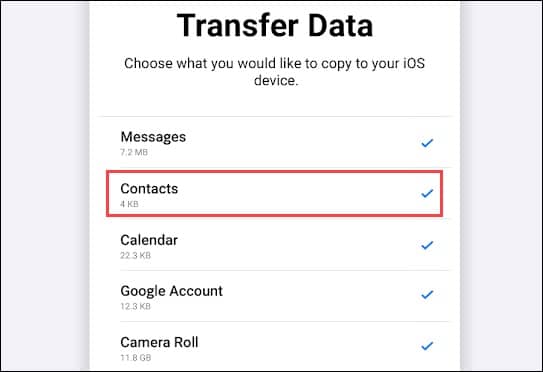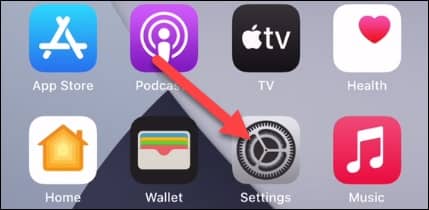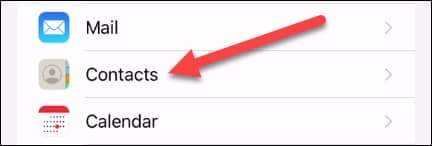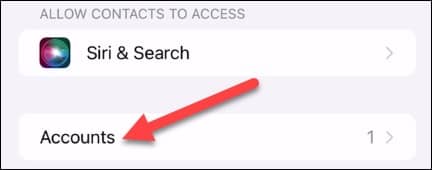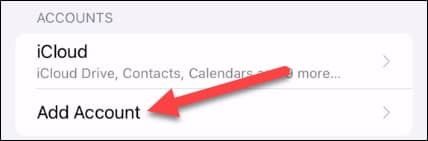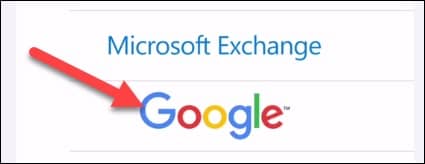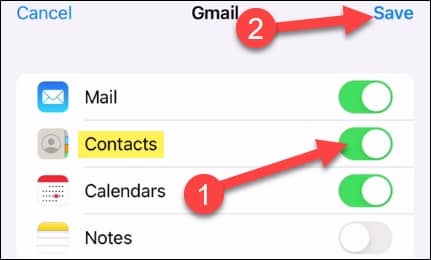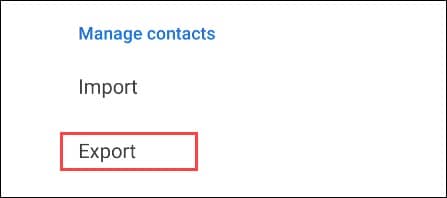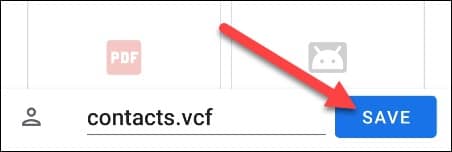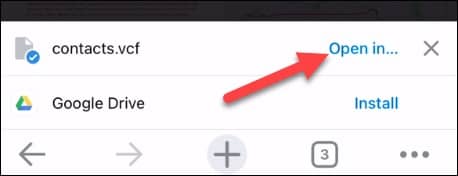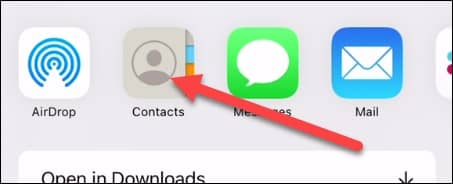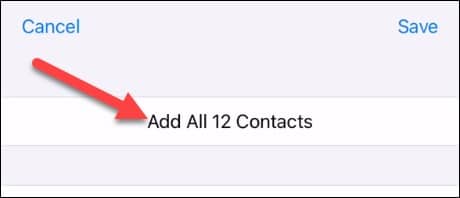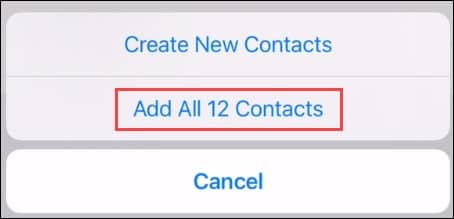انتقال مخاطبین اندروید به آیفون میتواند یک اقدام مهم به حساب آید. مخاطبین گوشی برای کاربران از اهمیت بسیار زیادی برخوردار هستند و کاربران اندروید که قصد دارند گوشی آیفون خریداری کنند، همواره نگران انتقال مخاطبین خود هستند و البته این نگرانی در زمینه انتقال مخاطبین آیفون به اندروید هم وجود دارد. در این مقاله قصد داریم روش کامل انتقال مخاطبین اندروید به آیفون را آموزش دهیم؛ با ما در شیائومی اصل، نمایندگی رسمی شیائومی در گیلان همراه باشید.
روش اول: هنگام راهاندازی اولیه گوشی آیفون
اپل دارای یک برنامه رسمی (Move to iOS) بوده که در فروشگاه گوگل پلی برای گوشی های اندروید در دسترس قرار دارد. این یک ابزار عالی بوده و فقط هنگام راهاندازی اولیه گوشی آیفون کارایی دارد. در صورتی که تاکنون گوشی آیفون خود را راهاندازی نکردهاید، برنامه را در گوشی اندروید خود دانلود و نصب کرده تا بتوانید انتقال مخاطبین اندروید به آیفون را انجام دهید.
شما باید وارد برنامه شوید تا بتوانید اطلاعات موردنظرتان را از طریق وایرلس به گوشی آیفون جدید خود منتقل کنید. برای انجام این کار باید یک اکانت جدید ایجاد کرده و رمز و پسورد مخصوص قرار دهید؛ این کار در زمینه اعتبارسنجی مورد استفاده قرار خواهد گرفت. در صورتی که قبلا مراحل راهاندازی اولیه گوشی آیفون را انجام دادهاید، هنوز روشهای دیگر وجود دارد.
پیشنهاد خرید:
شیائومی Poco X3 GT مدل 8/256 گیگابایت + گارانتی طلایی و پک اصل کمپانی
روش دوم: افزودن مخاطبین گوگل
در صورتی که از مخاطبین اندروید خود یک پشتیبان در حساب گوگل (جیمیل) ایجاد کردهاید، میتوانید انتقال مخاطبین اندروید به آیفون را به سادگی انجام دهید. ابتدا وارد تنظیمات (Settings) شوید.
در ادامه کار وارد بخش مخاطبین (Contacts) شوید.
هم اکنون باید گزینه اکانتها (Accounts) را انتخاب کنید.
در صورتی که حساب کاربری گوگل خود را به گوشی آیفون معرفی نکردهاید، باید گزینه افزودن اکانت (Add Account) را انتخاب کنید. اگر این کار را در گذشته انجام دادهاید، فقط کافی است روی حساب کاربری خود ضربه بزنید.
هم اکنون میتوانید گوگل را از لیست خدمات انتخاب کنید. مراحل را دنبال کرده تا بتوانید وارد حساب موردنظرتان شوید که در اندروید مورد استفاده قرار داشت.
پس از ورود به سیستم با صفحهای مواجه خواهید شد که گزینههای مختلف را در دسترس شما قرار داده است. اطمینان حاصل کنید که مخاطبین روشن بوده و در ادامه کار روی ذخیره (Save) ضربه بزنید.
این تمام چیزی است که برای مخاطبین گوگل وجود دارد. در ادامه کار خواهید دید که کلیه مخاطبین اندروید به گوشی آیفون اضافه شدهاند.
پیشنهاد خرید:
هندزفری 1more piston fit با پک اصل کمپانی و 100 درصد اورجینال
روش سوم: صدور و افزودن فایل .vcf
این احتمال وجود دارد که کلیه مخاطبین با سرویس همگامسازی نشده باشند و برای رفع این مشکل، میتوانید فایل مخاطبین را منتقل کنید. این فرایند بسته به دستگاه اندروید شما داشته و احتمال متفاوت بودن روشها وجود دارد. به عنوان مثال، ما از برنامه Google Contacts برای اندروید استفاده خواهیم کرد. برنامه را در دستگاه اندروید خود باز کرده و روی منوی همبرگر موجود در گوشه سمت چپ ضربه بزنید. تنظیمات را از منوی موردنظر انتخاب کنید.
وارد بخش مدیریت مخاطبین شوید و صادر کردن (Export) را انتخاب کنید.
در ادامه کار باید بخش موردنظرتان را به منظور ذخیرهسازی فایل .vcf انتخاب کنید؛ پس از آن روی گزینه ذخیرهسازی (Save) ضربه بزنید.
هم اکنون باید آن فایل را با روشهای گوناگون به آیفون منتقل کنید. شما میتوانید این فایل را برای خود ایمیل کرده یا از طریق سرویس ذخیرهسازی ابری و بلوتوث به گوشی آیفون منتقل کنید. در زمینه انتقال این فایل میتوانید مطابق با سلیقه خودتان عمل کنید. پس از انتقال فایل .vcf به آیفون ، باید آن را باز کنید.
هنگامی که از شما پیرامون بازگشایی فایل موردنظر با کدام برنامه سوال شود، باید Contacts را انتخاب کنید.
هم اکنون نام مخاطبین خود را مشاهده خواهید کرد؛ شما میتوانید برای انتقال همه مخاطبین، Add All را انتخاب کنید.
هم اکنون باید گزینه مرودنظر را مجددا انتخاب کنید.
هم اکنون شما موفق شدهاید انتقال مخاطبین اندروید به آیفون را به سادگی انجام دهید. دیگر نیازی به انجام کارهای گوناگون نبوده و به راحتی، فایل موردنظر را منتقل کرده و به وسیله برنامه Contacts بازگشایی کنید تا بدین ترتیب، نتیجه دلخواه رقم بخورد.
جمعبندی
روشهای زیادی برای انجام این کار وجود دارد، اما استفاده از سه روش بالا، علیالخصوص روش سوم میتواند انتقال مخاطبین اندروید به آیفون را به سادگی به سرانجام برساند. در حقیقت این کار میتواند انتقال مخاطبین از اندروید به iOS 14 و بالاتر از آن هم باشد.
سوالات متداول
آیا برای انجام این کار نیازی به کامپیوتر هم خواهد بود؟ روشهای زیرکانه و سادهتری بدون نیاز به کامپیوتر برای انتقال فایل و مخاطبین وجود دارد که ذکر شد؛ نیازی به کامپیوتر برای انجام این کار نخواهد بود.
آیا انتقال مخاطبین به صورت کامل انجام میشود؟ بله؛ در صورتی که از روش سوم استفاده کنید، قطعا انتقال مخاطبین اندروید به آیفون به صورت کامل انجام خواهد شد.